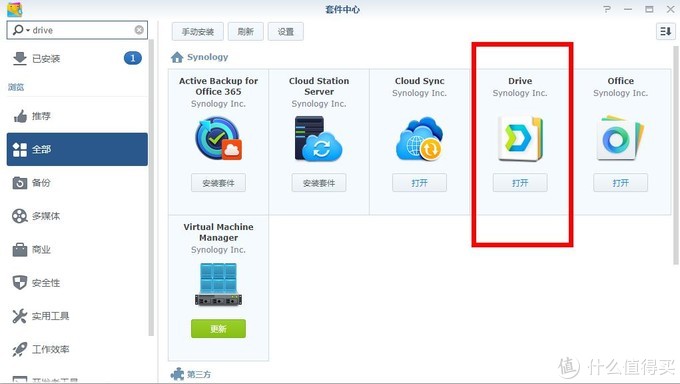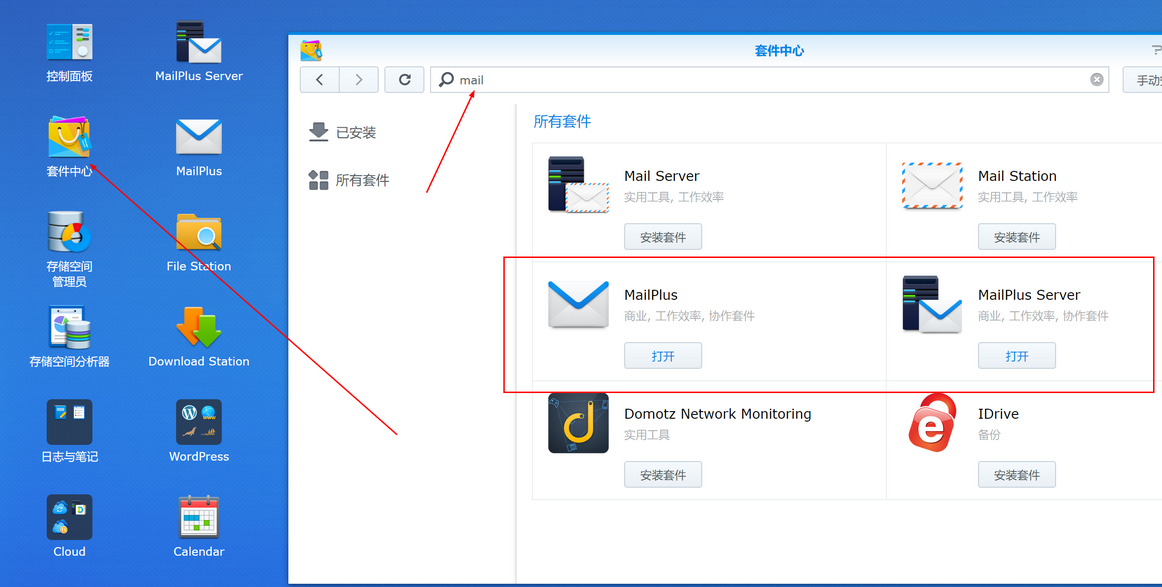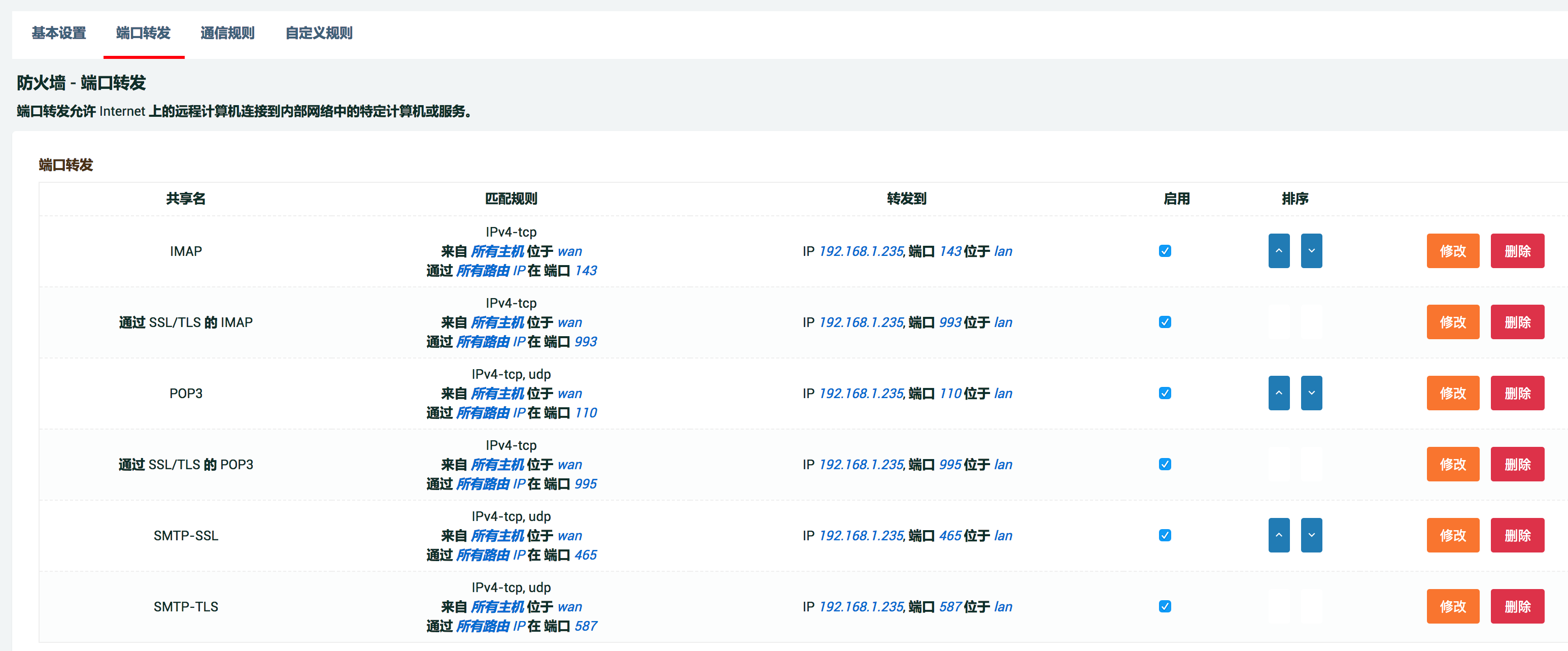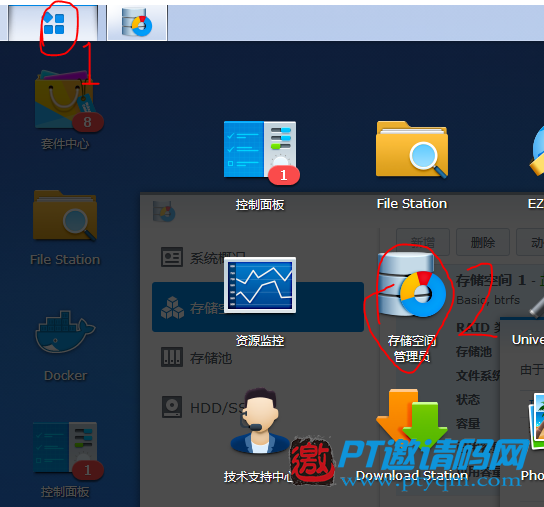对于手滑星人来说
误删文件可能也不是一两回了

这里,晖姑娘要告诉大家可以救回误删存储在NAS里文件的方法:
双重buff:回收站+Hyper Backup

*注意:如果没有提前装备回收站或Hyper Backup,晖姑娘也回天乏术啊!

回收站:这个蓝你值得加
启用回收站:控制面板>共享文件夹,对想要添加回收站的共享文件夹点选 编辑>常规,就能看到回收站设置。

点选启用回收站后,进入File Station,在添加回收站的共享文件夹里就能看到多了个“#recycle”,而这就是晖姑娘设在homes下的回收站了。

那么头路清晰的小伙伴们可能要问,时间久了,回收站里确实要删除的文件不是越堆越多,反而占用了存储空间吗?
▽
下面根据手滑指数介绍清空方法
△
手滑指数 
这类人群,想必应该会实时做备份,所以回收站可能只是用来求个安心,那就可以将全部回收站都一键清空。
操作:控制面板>共享文件夹>动作>清空所有的回收站

手滑指数 
这类人群,偶有手滑发生,需要先确认被删除的文件,然后逐个清空回收站。
操作:控制面板>共享文件夹>编辑>常规>清空回收站

手滑指数 
这类人群手滑如同肌肉记忆,又总是按耐不住内心的强迫症,你们需要一个清空回收站的管家。
操作:控制面板>共享文件夹>动作>创建回收站清空计划

点选后会弹出“创建任务”,其实这个“创建任务”界面是在:控制面板>任务计划>新增>计划任务>回收站 ,只不过上图中的入口可以直接跳到创建这一步,可以省去其中这些点选的步骤。

“创建任务”的“计划”这栏中,可以设置清空的日期和时间,就可以依据特定的时间周期进行自动清空。

而在“任务设置”这里,可以设置文件保留规则,并限制回收站大小。进入“高级设置”后对回收站的文件还能设定更详细的保留规则,包括文件扩展名和文件大小。

手滑指数 
这类人群用回收站怕也是救不了你们了,更适合的只剩下……↓↓↓

Hyper Backup:有“备”无患的任意门
Hyper Backup虽然是一个备份套件,但Hyper Backup的“还原”功能可以找回NAS里已备份的误删文件。
*设置步骤点击文末的“阅读原文”
晖姑娘将homes下的同名文件夹“晖姑娘”备份到了名为“Hyper Backup”的共享文件夹中,然后将晖姑娘文件夹中的一个名为“20160722”的word文件删除。

打开Hyper Backup的备份资源管理器,点选刚删除的word文件进行还原。

还原完成后,再进入晖姑娘文件夹进行刷新,此时,被删除的word文件又回来了。

不管是不是手滑星人,回收站和Hyper Backup可以一起装备起来,毕竟双保险比较放心。
点击“阅读原文”查看Hyper Backup设置教程
原文始发于微信公众号(Synology群晖):干货| 误删NAS文件怎么办?
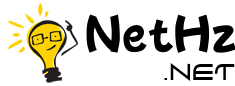 奥施网
奥施网